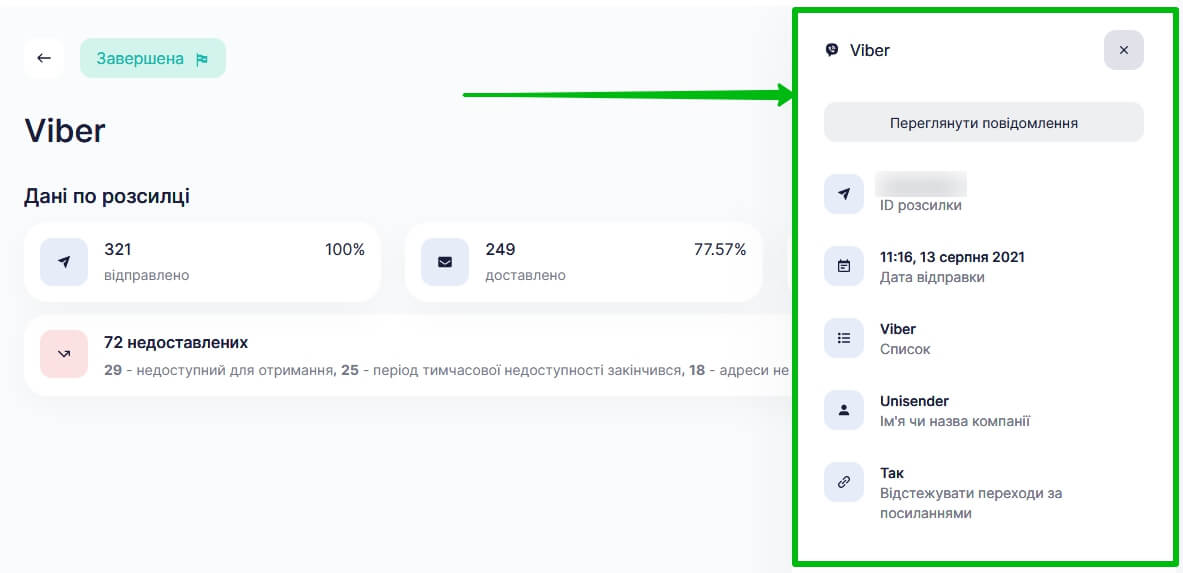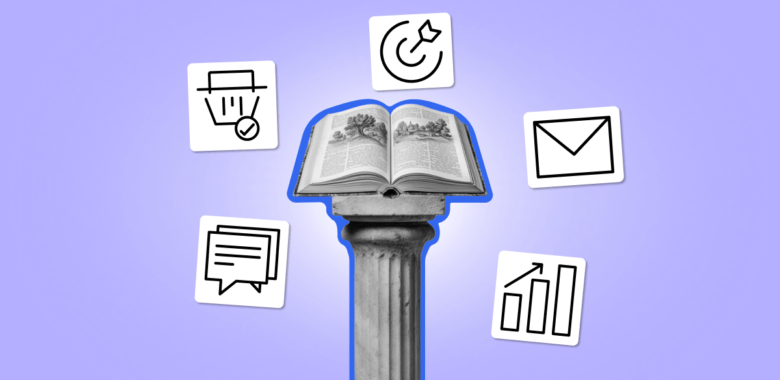Звіт Viber-розсилки можна подивитися в розділі «Розсилки — Iсторiя».
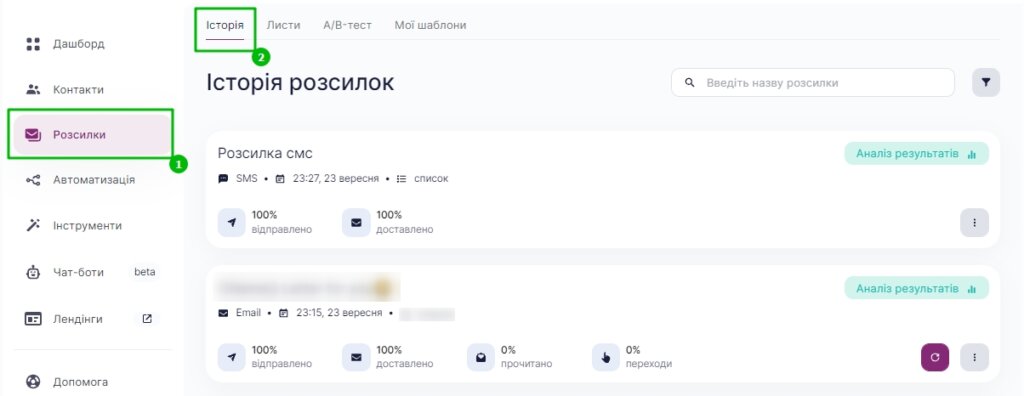
Якщо ви також надсилаєте email-розсилки, то для швидкого пошуку viber-розсилок використовуйте фільтр пошуку.
Натисніть праворуч на значок фільтра.
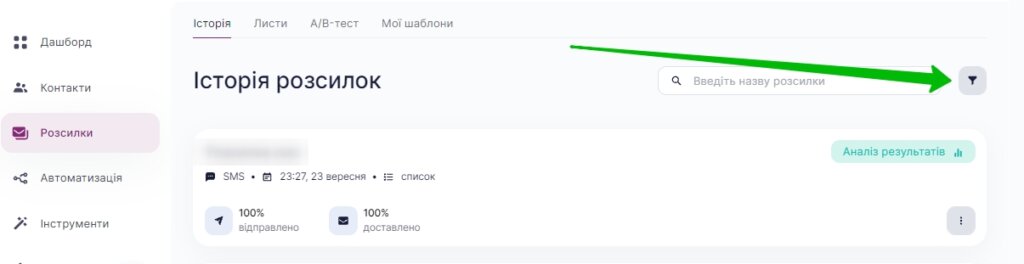
Виберіть «Тип розсилки — Viber» і натисніть «Застосувати фільтри».
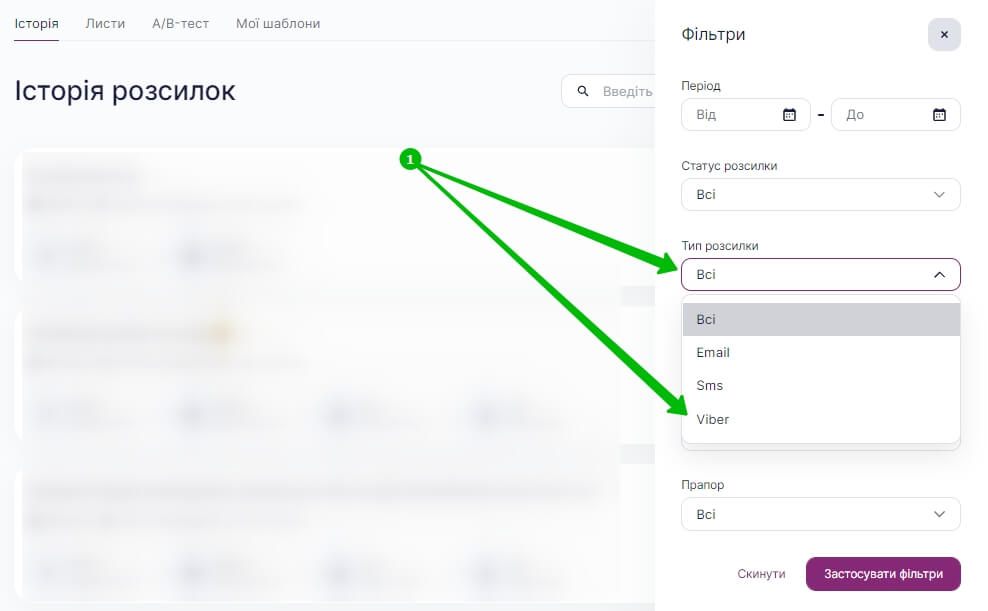
Під назвою звіту ви побачите коротку інформацію про доставку повідомлень і переходи у відсотках. Щоби подивитися дані в числовому вираженні, наведіть курсор на звіт.
Якщо натиснути на кількість доставлених повідомлень або кліків, відкриється список адрес тих, хто отримав повідомлення або перейшов за посиланням.
Щоби завантажити звіт або отримати id розсилки, натисніть праворуч на три крапки.
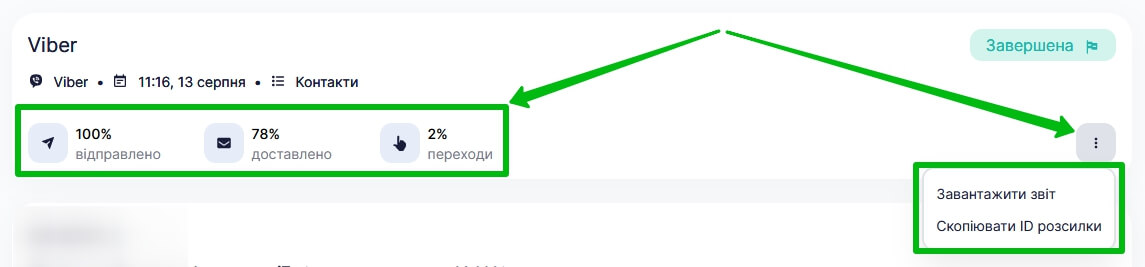
Як подивитися детальну інформацію по Viber-розсилці
Щоби відкрити докладний звіт по Viber-розсилці, натисніть на її назву.
На відкритій сторінці ви побачите такі дані:
- Відправлені — список усіх контактів, на які було надіслано розсилку.
- Доставлені — список контактів, яким повідомлення було доставлено.
- Переходи за посиланням — список контактів, які перейшли за посиланням у повідомленні.
- Недоставлені — контакти, які не отримали повідомлення, із зазначенням причини.
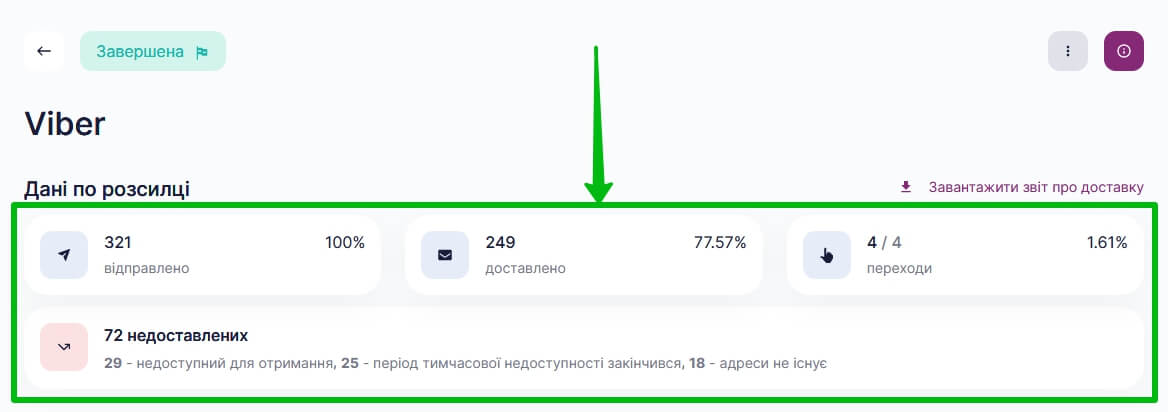
Щоби подивитися список контактів будь-якого з перерахованих показників, натисніть на його значення.
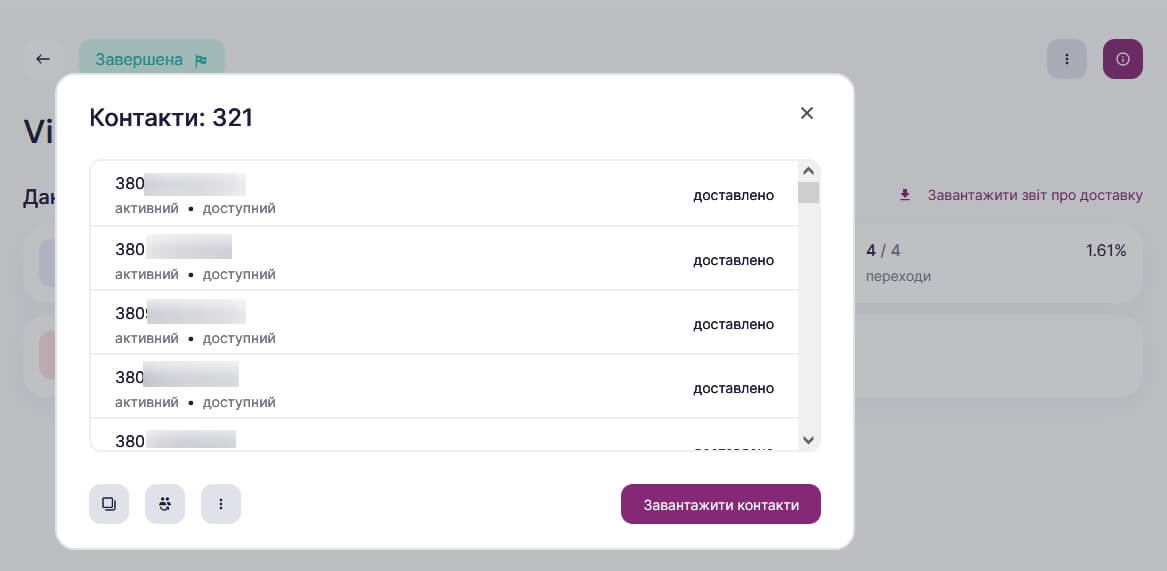
Контакти у звіті можна скопіювати чи перемістити. Якщо натиснути на три крапки, відкриються додаткові опції роботи з контактами: додавання міток, вимкнення/увімкнення та видалення.
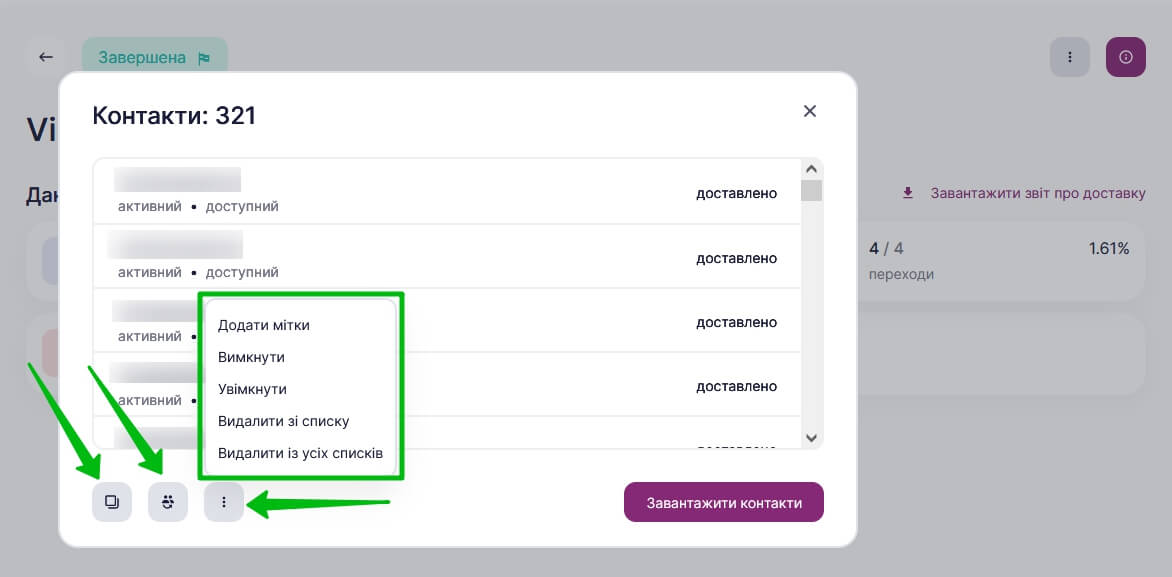
Також ви можете завантажити звіт viber-розсилки у вигляді таблиці. Для цього натисніть праворуч на посилання «Завантажити звіт про доставку» та виберіть один із доступних форматів.
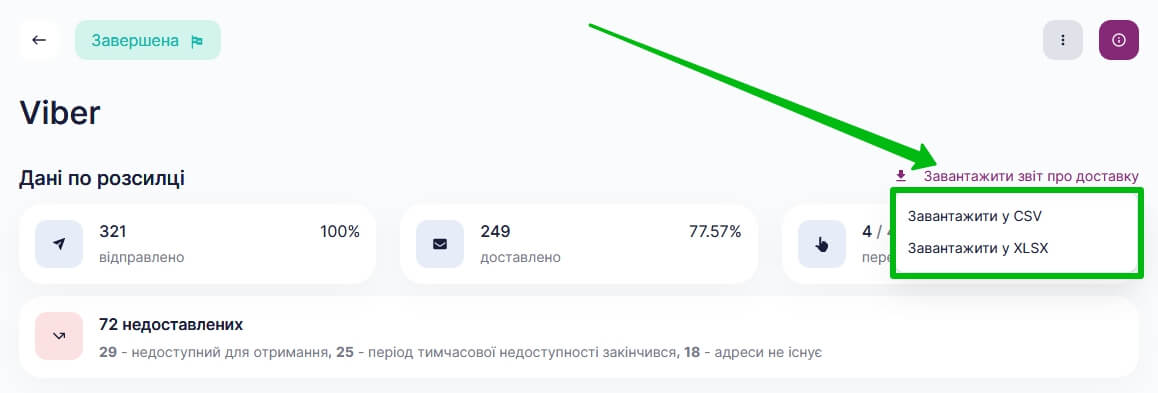
Звіт буде надіслано на пошту вашого облікового запису, також він з'явиться в чаті особистого кабінету — у повідомленні буде посилання для завантаження.
Щоби подивитися додаткову інформацію про розсилку, натисніть на значок інформації праворуч.
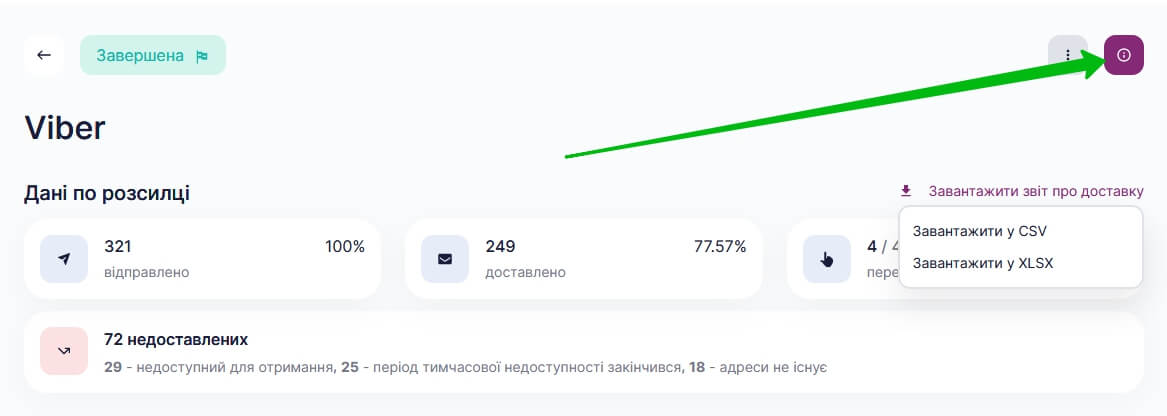
У щойно відкритому вікні ви побачите ID розсилки, дату надсилання, назву списку та ім'я відправника.